Uporaba skrbniškega središča
Storitev Power Pages uporablja skrbniško središče Power Platform, ki skrbnikom nudi različne možnosti konfiguracije spletnega mesta.
opomba,
Za opravljanje skrbniških nalog vam bodo morale biti dodeljene določene vloge. Več informacij glejteVloge, potrebne za skrbništvo spletne strani
Za dostop do skrbniškega središča v oblikovalskem studiu izberite delovni prostor Nastavitve.
V razdelku Podrobnosti spletnega mesta izberite možnost Odprite skrbniško središče.
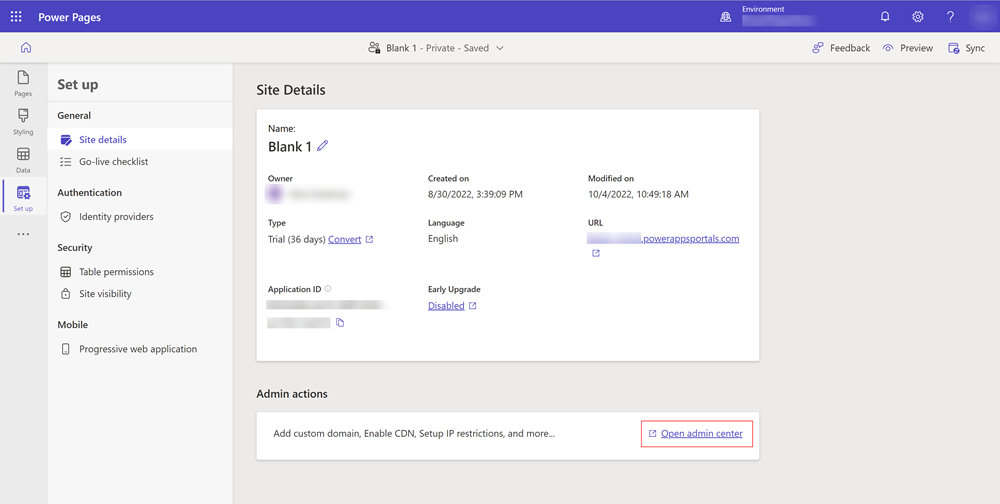
Odpre se Power Platform skrbniško središče ki vam omogoča, da konfigurirate svoje spletno mesto.
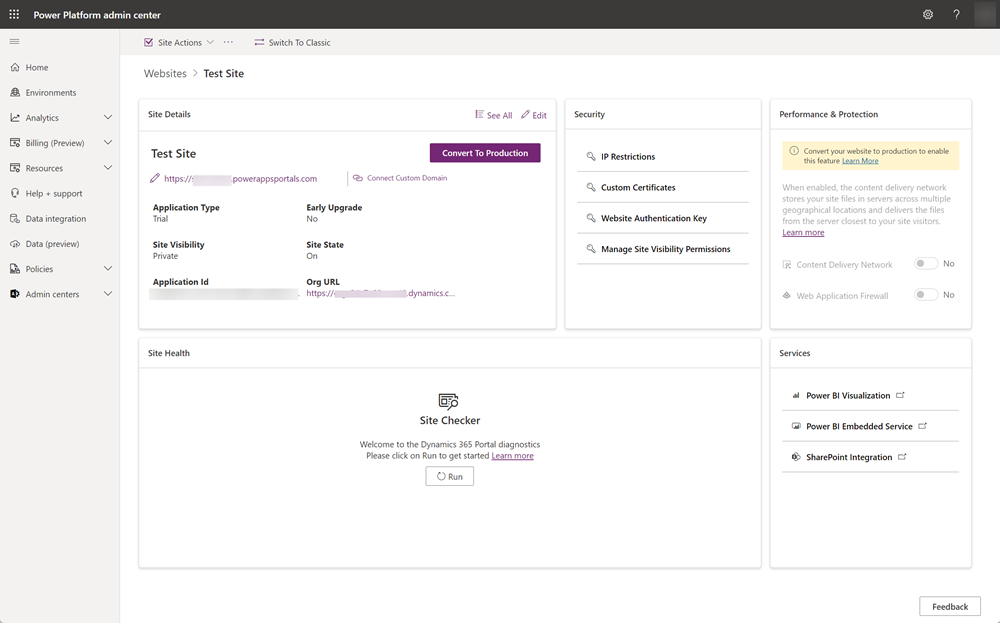
Do podrobnosti o spletnem mestu lahko dostopate tudi neposredno iz skrbniškega središča Power Platform.
Odprite skrbniško središče za Power Platform.
Pod možnostjo Viri izberite Spletna mesta za Power Pages.
Izberite spletno mesto, na katerem si ogledujete podrobnosti ali izvajate skrbniška dejanja.
V skrbniškem središču so na voljo naslednje zmogljivosti. Več informacij o teh funkcijah je morda povezanih z Power Apps dokumentacijo.
Dejanja za spletno mesto
Izberite možnost Dejanja za spletno mesto, če želite na spletnem mestu izvesti naslednja dejanja.
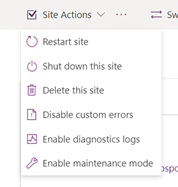
| Dejanje | Več informacij |
|---|---|
| Znova zaženi spletno mesto | Vnovični zagon spletnega mesta. |
| Zaustavi to spletno mesto | Izklop spletnega mesta. |
| Izbriši to spletno mesto | Glejte Brisanje portala |
| Onemogoči napake po meri | Geljte Onemogočanje napak po meri |
| Omogočanje diagnostičnih dnevnikov | Glejte Omogočanje diagnostičnih dnevnikov |
| Omogoči način vzdrževanja | Glejte Način vzdrževanja za portal |
Dejanja za spletno mesto (...)
Izberite ... na levi strani možnosti Dejanja za spletno mesto za več dejanj za spletno mesto.
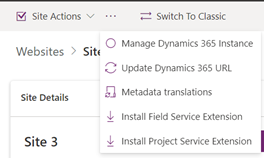
| Dejanje | Več informacij |
|---|---|
| Upravljanje primerka storitve Dynamics 365 | Glejte Posodabljanje primerka storitve Dynamics 365 za svoj portal |
| Posodobitev URL-ja za Dynamics 365 | Če ste posodobili svoj URL okolja, dejanje Posodobi URL Dynamics 365 posodobi vaše spletno mesto, da kaže na posodobljeno okolje URL. |
| Prevodi metapodatkov | Glejte Uvoz prevoda metapodatkov |
| Namesti razširitev za Field Service | Glejte Integracija rešitve Field Service |
| Namesti razširitev za Project Service | Glejte Integracija rešitve Project Service Automation |
Preklopi na klasični pogled
| Dejanje | Več informacij |
|---|---|
| Preklopi na klasično | Preklopite na klasično skrbniško središče skrbniško središče za portale. Skrbniško središče za portale Power Apps je zdaj opuščeno in od avgusta 2023 ni več na voljo. |
Podrobnosti spletnega mesta
| Dejanje | Več informacij |
|---|---|
| Prikaži vse | Odpre stransko ploščo, ki prikazuje vse atribute trenutnega spletnega mesta. |
| Urejanje | Urejanje podrobnosti spletnega mesta. Odpre se stranska plošča, ki vam omogoča naslednje posodobitve spletnega mesta:
|
| Pretvorba v produkcijsko okolje | Glejte Pretvorba spletnega mesta |
| Povezovanje domene po meri | Glejte Dodajanje imena domene po meri |
| Vrsta aplikacije | Označuje stanje aplikacije spletnega mesta (preskus ali proizvodnja) |
| Zgodnja nadgradnja | Označuje, ali je spletno mesto omogočeno za zgodnjo nadgradnjo. |
| Vidljivost spletnega mesta | Označuje vidnost spletnega mesta. Glejte Vidnost spletnega mesta. |
| Stanje mesta | Označuje stanje izvajanja spletnega mesta. |
| ID aplikacije | ID aplikacije spletnega mesta. |
| URL organizacije | URL organizacije primerka storitve Microsoft Dataverse, s katerim je spletno mesto povezano. |
opomba,
Za določene atribute si lahko ogledate datum zadnje spremembe in odgovorno osebo za spremembo. Te atribute spremlja ikona z informacijami. Kliknite to ikono, če si želite ogledati ustrezne podrobnosti. Na primer, kliknite ikono informacij poleg možnosti Vidnost spletnega mesta, da prikažete, kdaj je bilo nazadnje spremenjeno in kdo.
Varnost
| Dejanje | Več informacij |
|---|---|
| Omejitve naslovov IP | Glejte Omejevanje dostopa do spletnega mesta prek naslova IP |
| Potrdila po meri | Glejte Upravljanje potrdil po meri |
| Ključ za preverjanje pristnosti spletnega mesta | Glejte Upravljanje ključa za preverjanje pristnosti spletnega mesta |
| Upravljanje dovoljenj za vidnost mesta | Glejte Vidnost spletnega mesta v storitvi Power Pages |
Stanje spletnega mesta
| Dejanje | Več informacij |
|---|---|
| Pregledovalnik spletnega mesta | Glejte Zagon pregledovalnika spletnega mesta |
Učinkovitost delovanja in zaščita
| Dejanje | Več informacij |
|---|---|
| Omrežje za dostavo vsebine | Glejte Omrežje za dostavo vsebine |
| Požarni zid spletne aplikacije |
Storitve
| Dejanje | Več informacij |
|---|---|
| Upodobitev za Power BI | Glejte Omogočanje upodobitev storitve Power BI |
| Storitev Power BI Embedded | Glejte Omogočanje storitve Power BI Embedded |
| Integracija rešitve SharePoint | Glejte Upravljanje dokumentov SharePoint |
Dodajte se kot lastnika Microsoft Entra aplikacije
Za upravljanje spletnega mesta, ki je že omogočeno, ali za ponovno predložitev oskrbe, če ne uspe, morate izpolnjevati eno od naslednjih zahtev:
- Globalni skrbnik
- lastnik Microsoft Entra aplikacije, povezane z vašim spletnim mestom
Če se želite dodati kot lastnika Microsoft Entra aplikacije:
Z upoštevanjem zgornjih korakov pojdite v skrbniško središče Power Platform.
Iz razdelka Podrobnosti spletnega mesta kopirajte vrednost polja ID aplikacije .
Pojdite na Microsoft Entra povezano z vašim najemnikom. Več informacij: Prevzemite neupravljan imenik kot skrbnik v Microsoft Entra ID.
V Microsoft Entra ID poiščite registracijo aplikacije z ID-jem aplikacije, ki ste ga kopirali. Morda boste morali preklopiti iz možnosti Moje aplikacije v Vse aplikacije.
Uporabnike ali skupine dodajte kot lastnike te registracije aplikacije. Več informacij: Upravljanje dostopa do aplikacij
opomba,
To opravilo lahko izvede globalni skrbnik organizacije ali obstoječi lastnik te aplikacije.
Ko se dodate kot lastnik, znova odprite stran s podrobnostmi o mestu v Power Platform skrbniškem središču.
Glejte tudi
Povratne informacije
Kmalu na voljo: V letu 2024 bomo ukinili storitev Težave v storitvi GitHub kot mehanizem za povratne informacije za vsebino in jo zamenjali z novim sistemom za povratne informacije. Za več informacij si oglejte: https://aka.ms/ContentUserFeedback.
Pošlji in prikaži povratne informacije za